Denne artikel gælder for:
- Alle versioner af Revu
Når du skal oprette en forstørret plan ud fra en original tegning for mere detaljerede markeringer eller skitser, kan du gøre det hurtigt i Revu. I denne artikel gennemgår vi, hvordan du forstørrer et område af din tegning ved hjælp af Snapshot-værktøjet for at skabe en detaljeret plan.
- I Revu skal du åbne tegningen med det område, du gerne vil konvertere til en forstørret plan.
- Gå til Rediger >
Snapshot (G).
- Klik og træk rundt om området for at indramme dit snapshot. Omridset vil blive tegnet op med med blåt.
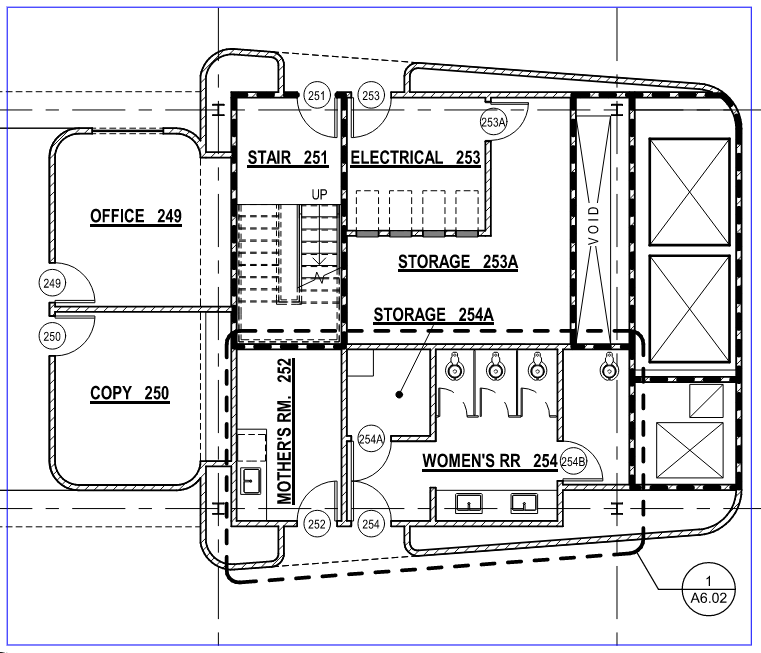
- Kopier snapshottet til udklipsholderen ved at trykke på Ctrl+C.
- Åbn en ny tom PDF-fil i Revu, eller vælg en skabelon med din titelblok fra Filer > Ny PDF fra skabelon…
Se How to save and create title block templates for at få flere oplysninger. - Indsæt snapshottet af området til den nye PDF-fil ved at trykke på Ctrl+V.
- Udvid snapshottets størrelse ved hjælp af de gule kontrolpunkter.
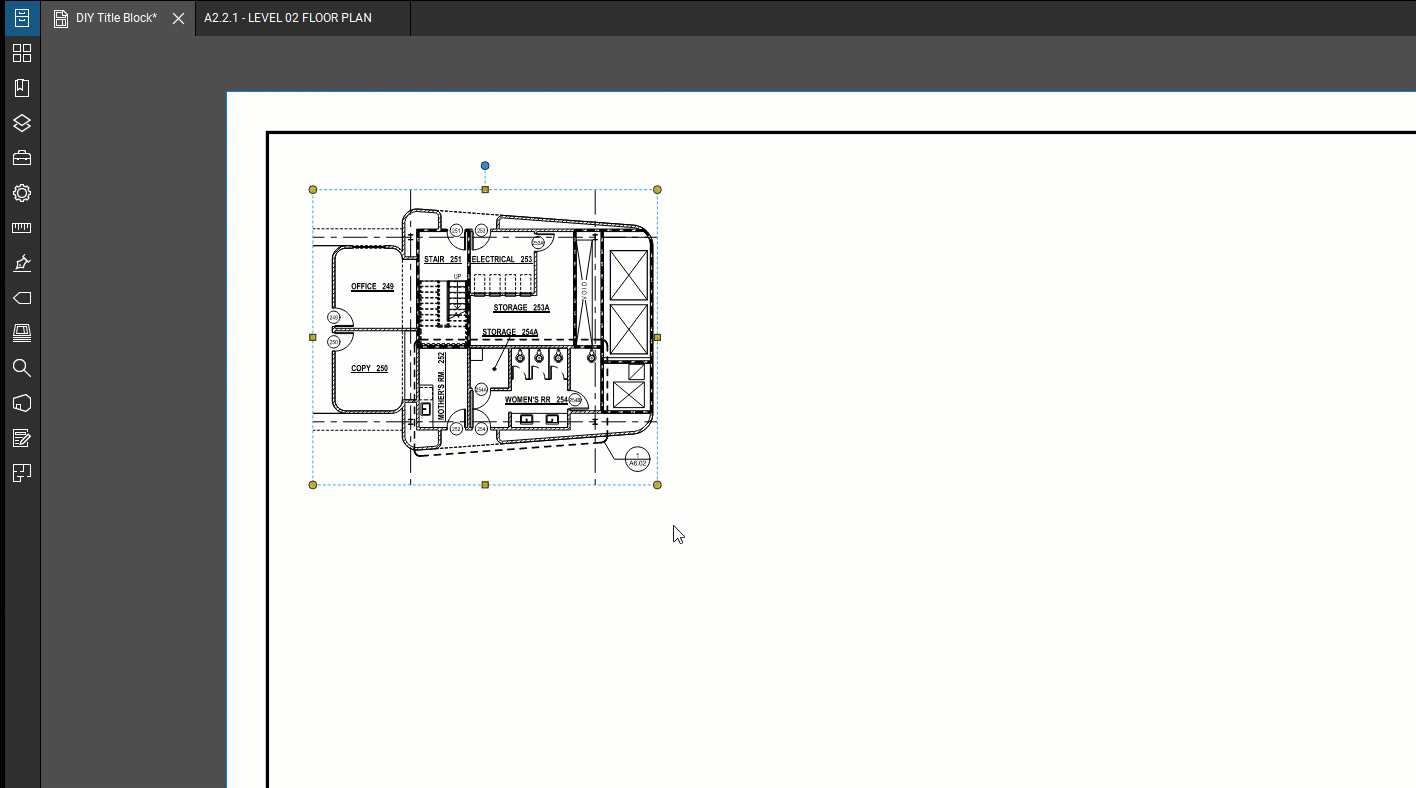
- Dernæst bør du samkopiere den nye tegning, før du skitserer eller markerer den. Gå til Dokument >
Samkopier… (Ctrl+Shift+M).
- Vælg dine præferencer i dialogboksen Samkopier markeringer, og klik på Samkopier.
Nu har du en forstørret tegning til at skabe en mere detaljeret plan for dit projekt. Du kan også oprette tilpassede markeringer ved hjælp af Snapshot-værktøjet. Se denne artikel for at få mere information.
Lær, hvordan du opretter en forstørret tegning, der er komplet med din titelblokskabelon, direkte i Revu.
